Comment utiliser votre téléphone portable comme webcam sur votre PC sans câble USB
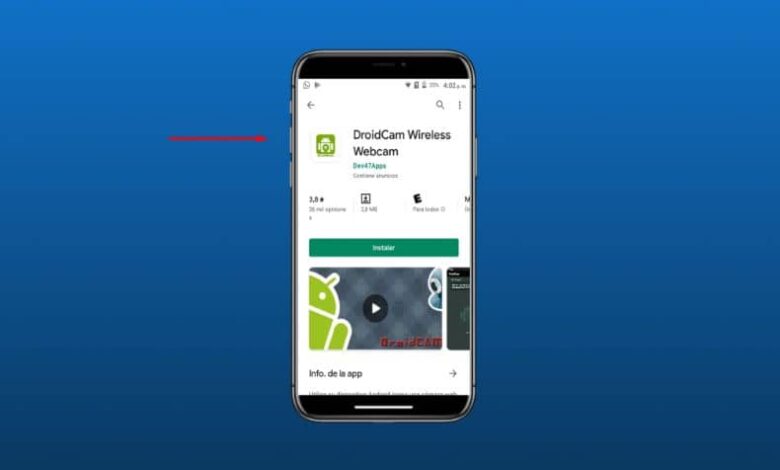
Si, pour une raison quelconque, la webcam de votre PC a cessé de fonctionner et que vous ne savez pas quoi faire pour recevoir cette très importante vidéoconférence, ne vous inquiétez pas. Puisqu’il existe une autre alternative qui vous aidera à sortir de cette situation difficile. Grâce à votre téléphone portable, vous pouvez profiter d’une webcam et la meilleure chose est qu’elle ne nécessite pas de câbles. Mais si d’un autre côté, ce qui se passe, c’est que la webcam de votre ordinateur diminue sa qualité, vous pouvez également améliorer la qualité de la webcam sur mon PC Windows.
Dans cet article, nous vous expliquerons en détail comment utiliser votre smartphone Android comme webcam sur votre PC. Si vous souhaitez connaître l’ensemble du processus, nous vous invitons à continuer à lire ce contenu. D’autre part, vous pouvez également utiliser votre mobile ou téléphone portable comme webcam HD via USB ou WIFI .
Comment la caméra de votre smartphone fonctionne-t-elle comme webcam?
Si l’appareil photo de votre ordinateur est en panne, vous considérez probablement que c’est la fin et qu’il n’y a pas d’autre moyen de continuer à profiter de cet outil impressionnant.
Mais heureusement, il existe des programmes qui cherchent à résoudre ce problème , sans complications. De plus, cela ne nécessite pas de processus ou d’outils volumineux, car vous pouvez le faire via votre mobile.
Cela fonctionne grâce à une application que vous obtiendrez dans le Play Store de votre Android. Il s’appelle DroidCam. Et le plus impressionnant, c’est que le téléchargement est entièrement gratuit. De plus, c’est un service de qualité et sûr.
De cette façon, à travers les étapes que nous expliquerons ci-dessous, les utilisateurs pourront se connecter à leur webcam via leur mobile, facilement.
Étapes pour utiliser votre mobile comme webcam sur votre PC
Comme cela a été souligné depuis le début, ce processus est vraiment simple et rapide . Cependant, si vous ne savez toujours pas comment faire, ne vous inquiétez plus, car ici nous vous montrerons étape par étape ce que vous devez faire. Vous pouvez donc continuer à utiliser la webcam sans aucune complication.
- La première chose à faire est de vous rendre dans la boutique officielle de votre smartphone Android, c’est-à-dire dans le » Play Store « , afin de télécharger l’application correspondante.
- Ensuite, nous entrons dans le moteur de recherche le nom de l’application, qui est » DroidCam «, en tenant compte du fait qu’elle est gratuite. Sélectionnez ensuite le programme et l’installation commence.
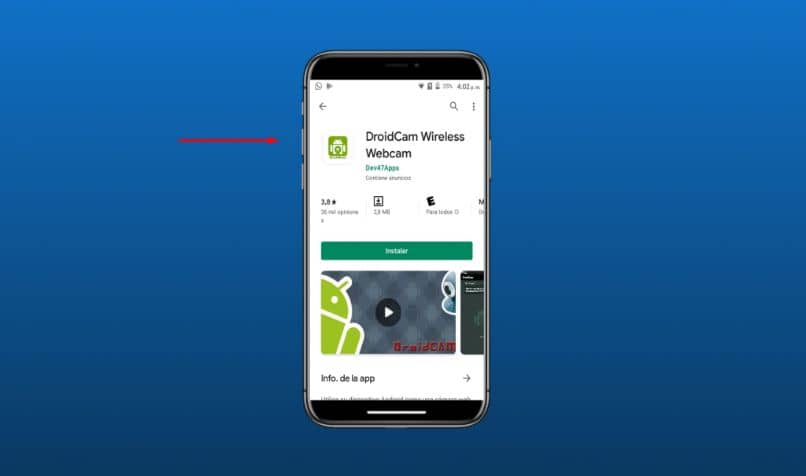
- Après avoir installé l’application sur votre téléphone, ouvrez-la.
- Ensuite, nous allons sur le PC, où vous devez accéder à la page Dev47Apps. Une fois sur place, commencez à télécharger et à installer ce programme, qui est spécifique à Windows. En outre, il convient de noter que cet outil sera utile à la fois pour Windows 7 et Windows 10.
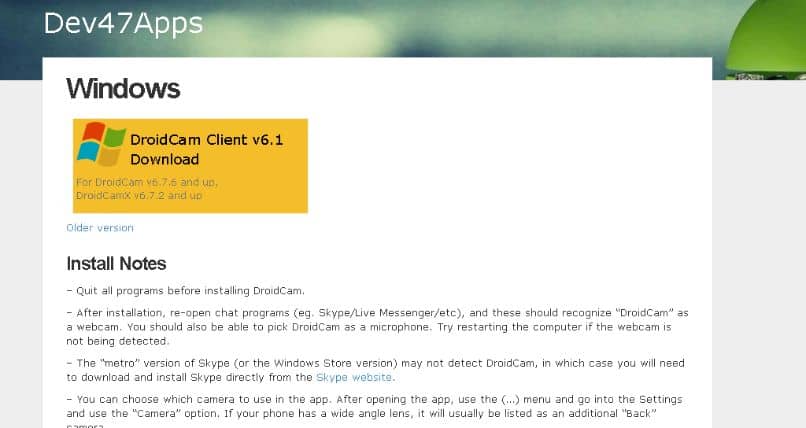
- Ensuite, vous devez exécuter le programme en double-cliquant dessus et donc suivre les instructions qui sortent par défaut.
- Une fois l’installation terminée, vous devez ouvrir l’application qui a été téléchargée sur le smartphone, c’est-à-dire DroidCam. Une fois que nous avons fait cela, l’application affiche une option qui dit «Wifi IP»
- Ensuite, vous ouvrez le programme que vous avez téléchargé sur votre PC et une fenêtre apparaît automatiquement, dans laquelle vous devez ajouter l’adresse IP qui vous est attribuée par l’application de votre smartphone.
- Une fois ce processus prêt, nous cliquons sur «Démarrer» et la webcam démarrera automatiquement.
- Enfin, vous pouvez désormais utiliser votre téléphone comme webcam sur votre ordinateur.
Comme vous pouvez le voir, c’est un processus facile qui ne nécessite pas beaucoup de temps ni de complications.
Enfin, nous espérons que ce tutoriel vous aura aidé, en vous rappelant que vous pouvez donner d’autres utilisations à la caméra de votre téléphone portable, comment transformer mon téléphone portable Android en caméra de vision nocturne , cependant, nous aimerions connaître votre avis. Webcam de votre mobile comme webcam ? Connaissez-vous d’autres méthodes pour utiliser la webcam de votre PC ? Laissez-nous vos réponses dans les commentaires.




